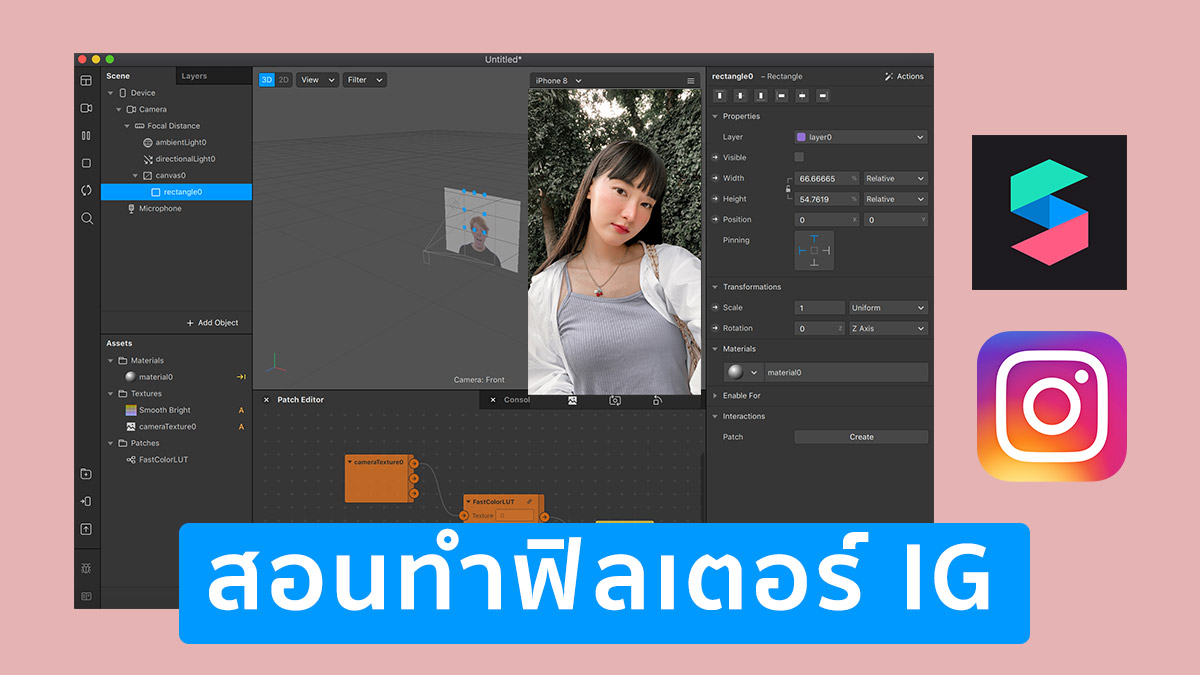สอนสร้างฟิลเตอร์ IG แบบละเอียด โดยใช้โปรแกรม Spark AR บนคอมพิวเตอร์ สำหรับโทนสีต่างๆ ใช้แอพ Lightroom ช่วยแต่งได้ และวิธีจะยากหน่อย เพราะจะบอกหมดตั้งต้นยันจบ
ขั้นตอนที่ 1 ดาวน์โหลดไฟล์ และโปรแกรม
ดาวน์โหลดไฟล์ฟิลเตอร์ > https://drive.google.com/drive/folders/18SPt7c47B4mCmSkAFBde_1F1q074WHND?usp=sharing
ดาวน์โหลดโปรแกรม Spark AR > https://sparkar.facebook.com/ar-studio/
ขั้นตอนที่ 2 แต่งรูป Lightroom
- นำไฟล์ BaseColor.png ไปแต่งในแอพ Lightroom
- ใช้วิธีก็อปพรีเซ็ตมาวางใส่ก็ได้
- เสร็จแล้วก็ส่งไฟล์รูปเข้าคอมพิวเตอร์
⚠️ ข้อแนะนำ ปรับแต่งค่าแสง เบาๆก็พอ ส่วนค่าสี จัดหนักตามใจ
ไม่แนะนำให้ใส่เอเฟค เช่น เม็ดฟิล์ม ทำผิวนวล ฯลฯ พวกนี้ ไม่ส่งผลต่อฟิลเตอร์ และทำให้สีเพี้ยนอีก
การใส่เม็ดฟิล์ม ทำผิวเนียน เป็นอีกเทคนิคที่ต้องทำในโปรแกรม Spark AR เท่านั้น
ขั้นตอนที่ 3 ตั้งค่า
เปิดโปรแกรม Spark AR และล็อกอินผ่าน Facebook
คลิก Create New เลือก New Project
เลือก Blank Project
พอเข้าโปรแกรมได้แล้ว จะเจอหน้าตาแบบนี้
ต่อมา เข้าเมนู View เลือก Show / Hide Patch Editor
เมนู Project เลือก Edit Properties
คลิกเลือก Instagram Media Library และ Done
คลิก Camera และคลิกปุ่ม ➕ ที่ Texture Extraction
คลิกที่ปุ่มกล้อง แล้วโปรไฟล์ใหม่
แนะนำให้เลือกผู้หญิงฝรั่ง หรือชาวเอเชียก็ได้ จะได้ผิวที่ไกล้เคียงกับคนไทย
หรือคลิก กล้อง FaceTime จะเป็นการใช้กล้องจากคอม
ขั้นตอนที่ 4 สร้างฟิลเตอร์
นำไฟล์ BaseColor.png ที่แต่งเสร็จแล้ว และ FastColorLUT.arp ลากมาวางไว้ในช่อง Assets
คลิก Add Object เลือก Rectangle และกด Insert
คลิก rectangle เปลี่ยนค่า Width และ Height ให้เป็น 100%
คลิกที่ช่อง แล้วเลือก Fil Width
หรือพิมพ์ตัวเลข 100
ถ้าเต็ม 100% แล้ว ภาพวิดีโอจะถูกปิดทับ
ต่อมาคลิกปุ่ม ➕ ที่ช่อง Materials
คลิก material เปลี่ยนค่า Shader Type เป็น Flat
คลิกที่ปุ่ม ➡️ หน้า Texture
จะเห็นกรอบสีเหลือง โผล่ขึ้นมาด้านล่าง
ลากไฟล์ BaseColor , CameraTexture และ FastColorLUT มาวางไว้ในช่อง Patch Editor
- คลิกปุ่ม ➡️ ที่กรอบ
- ลากเส้นเชื่อมหากัน (ตามภาพ)
คลิกที่ไฟล์ BaseColor และคลิก No Compression
จะทำให้ฟิลเตอร์มีความคมชัด
ขั้นตอนที่ 6 แก้ฟิลเตอร์ติดแดง
ในกรณีที่ ถ่ายรูปในที่มืดแล้วมีสีแดงขึ้นมา ให้แก้ตามนี้
ดับเบิ้ลคลิก FastColorLUT
ดูที่กรอบ Clamp เปลี่ยนค่า
- Min = 0.05
- Max = 0.09
ขั้นตอนที่ 7 ทดสอบ
คลิกปุ่ม media
ลองเปลี่ยนภาพ หรือเพิ่มรูปภาพมาใส่เองก็ได้
เพื่อทดสอบโทนสี
จากนั้นคลิกที่ปุ่มือถือ (ล่างซ้าย)
แล้วเลือกส่งเข้าแอพ Instagram
และก็อปลิ้งค์ ส่งให้คนอื่นไปทดสอบได้ด้วย
- เปิดมือถือ เข้าแอพ Instagram
- ดูที่เมนูแจ้งเตือน กดที่ Preview.axeport
แล้วเอาไปทดลองถ่ายรูปได้เลย
ขั้นตอนที่ 8 ส่งขึ้นระบบ
เมนู File > Save
แล้วต่อด้วย File > Upload and Export
คลิก Upload
ต่อมา แอพจะเด้งไปที่เว็บเบราว์เซอร์
- ตั้งชื่อฟิลเตอร์
- เลือกแพทฟอร์ม Instagram
- เลือก หมวดหมู่
- กรอกข้อมูล คีย์เวิร์ด
คีย์เวิร์ด คือคำที่คุณคิดว่า ผู้คนจะใช้ค้นหาฟิลเตอร์ตัวนี้ เช่น โทนส้ม โทนฟิล์ม หน้าสด เป็นต้น สามารถใช้ได้หลายคำ
- อัพโหลดไฟล์วิดีโอ ที่ถ่ายด้วยฟิลเตอร์ตัวนี้
- อัพโหลดไฟล์ไอคอน เป็นไฟล์ภาพ png ขนาด 480 x 480
วันที่เผยแพร่ ให้เลือก โดยเร็วที่สุด
ในส่วนของ ข้อมูลการตรวจสอบ ให้พิมพ์รายละเอียดบอกว่า ฟิลเตอร์นี้เกี่ยวกับอะไร
เสร็จแล้วคลิกปุ่ม ส่ง
หลังจากนั้น ต้องรออีก 1-3 วัน ถึงจะได้รับอนุมัติ
ถ้าได้รับอนุมัติแล้ว ฟิลเตอร์จะขึ้นมาที่หน้าโปรไฟล์ให้ทันที
สำหรับการสร้างฟิลเตอร์ ยังมีส่วนที่เป็น “ลูกเล่น” อีกเป็นร้อย ไม่ว่าจะเป็นการใส่ฟิล์ม การทำกรอบ ทำไอคอนน่ารักๆโรยลงมา ฯลฯ
ถ้ามีโอกาสเดี๋ยวจะสอนทำ รอติดตามที่ PhotoFleem นะ